In der Regel bekommt jeder Computer im Netzwerk automatisch eine IP-Adresse zugewiesen. In manchen Fällen möchte man aber die IP erneuern. So können Sie in Windows eine neue Netzwerkadresse beziehen.
IP erneuern
So können Sie eine neue Netzwerkadresse beziehen:
Drücken Sie die Tastenkombination [Win – R] und geben anschließend cmd ein.
Nach einem Tastendruck auf [Return] öffnet sich die Windows-Kommandozeile.
Geben Sie ein:
ipconfig /release
Danach geben Sie ein:
ipconfig /renew
Damit wird die Netzwerkverbindung vorübergehend getrennt und wieder hergestellt. Dabei erhält Ihr Computer einen neue DHCP-Lease, sprich, er bekommt frische Daten vom DHCP-Server. (Es kann auch dieselbe IP sein. Falls Sie unbedingt eine bestimmte IP brauchen, geben Sie in Windows eine statische IP ein).
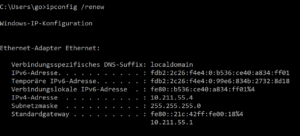
IP überprüfen
Um zu überprüfen, ob das mit der erneuten Zuweisung geklappt hat, geben Sie noch in der Kommandozeile ein
ipconfig /all
Suchen Sie dann nach der Zeile Lease erhalten. Darin sollte der Zeitpunkt zu lesen sein, in dem Sie Ihre IP erneuert haben.
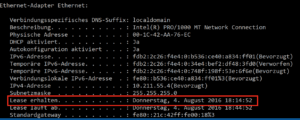
So funktioniert ein DHCP-Server
Der Mechanismus DHCP (Dynamic Host Configuration Protocol) vereinfach die Installation von TCP/IP auf den Computern eines Netzwerks. Sobald man TCP/IP einsetzen möchte, wie etwa für die Installation eines netzweiten Internet-Zugangs per Router, müssen alle Computer eine eindeutige IP-Adresse erhalten.
Für die interne Adressierung, die dank IP-Masquerading auch bei aktiver Internet-Verbindung nicht nach außen sichtbar wird, verwendet man beispielsweise oft die dafür reservierten Adressen ab 192.168.0.1.
Welche Adresse jeder Computer erhält, kann sich der Netzwerkverwalter entweder notieren oder er überläßt diese Arbeit dem DHCP-Server im Router, was die Konfiguration der Clients um einiges vereinfacht. Bei Windows ist der Betrieb eines DHCP-Servers schon vordefiniert, so daß man bei installiertem Router an jedem Client den TCP/IP-Treiber ohne weitere Konfiguration nur installieren muß und der Computer nach dem Neustart sofort ins Internet gehen kann.
Denn jeder PC versucht dann beim Hochfahren einen DHCP-Server zu finden, holt sich von ihm eine freie Adresse, und andere wichtige Parameter des Hausnetzes und startet daraufhin sein Netzwerk-Subsystem. Eingebürgert hat es sich, dem Router die erste Adresse 192.168.0.1 zuzuweisen und von ihm die Folgeadressen ab 192.168.0.2 per DHCP zu verwalten.
Lesen Sie hier, wie Sie den DNS-Cache Ihres Computers leeren.